Как посчитать символы в Ворде
Автор КакПросто!
Для того, чтобы посчитать символы в «Ворде», вовсе не обязательно самим пересчитывать каждую букву набранного текста. Есть пара чудесных функций, которые облегчат поставленную задачу.

Статьи по теме:
Инструкция
Для начала включите компьютер. Зайдите в меню панели «Пуск», в окне все программы откройте папку Microsoft office, выберите и запустите программу Microsoft Word.
Наберите текст. Для того чтобы сосчитать символы вашего текста целиком, выделите его полностью. Для этого щелкните левой кнопкой мыши по тексту и протяните курсор от самого начала текста до самого конца, чтобы текст был охвачен весь. Не отпускайте кнопку, пока не убедитесь, что интересующая вас область выделена.
Затем в левой нижней части экрана на панели компьютера вы увидите информацию о числе страниц, а рядом с ней информацию о числе символов в вашем выделенном тексте. Нажмите на «Число символов», и откроется новое окно. В нем будет представлена информация о количестве символов с пробелами, без пробелов.
Ели вы хотите определить число символов отдельных отрывков в вашем тексте, то это делается следующим образом. Необходимо выделить сразу несколько участков. Выделять текст можно не только при помощи левой кнопки мыши, но и при помощи клавиши Ctrl. Для этого нажмите на клавишу Ctrl и держите ее. При этом необходимо левой кнопкой мыши выделять интересующие вас отрывки. После того как нужный вам текст выделен, точно так же, как было описано выше, в левом нижнем углу панели найдите надпись «Число символов» и нажмите на нее, чтобы высветилось окно с необходимой вам информацией по тексту.Если вы хотите узнать число определенных символов, будь то буквы или знаки препинания, то выделите весь текст, нажмите и удерживайте клавишу Ctrl и F. Откроется окно, где в строке «найти» необходимо ввести интересующий вас символ, затем нажать на клавишу «Найти» и выбрать в предложенных вариантах «Основной документ». После обработки запроса откроется окно, где будет представлена информация о том, сколько раз встречается этот символ в данном тексте.
Совет полезен?
Статьи по теме:
www.kakprosto.ru
Как посчитать знаки в Ворде?

Перед авторами, которые пишут тексты на заказ, часто стоит требование написать не менее определенного количества знаков текста. Для выполнения этого требования необходимо периодически проверять количество знаков. Делать это можно с помощью сторонних программ, но мы далее разберем, как посчитать знаки в Ворде средствами самой программы Word.
В программе Word внизу рабочего окна имеется строка состояния, в которой по умолчанию настроен показ количества слов во всем документе или выделенном фрагменте текста. Чтобы посчитать знаки в Ворде нет необходимости искать какой-то пункт меню или нажимать комбинации клавиш. Эта статистика ведется автоматически, и ее нужно просто посмотреть.
Для подсчета в Ворде количества знаков достаточно просто нажать на пункт, в котором указано количество слов в документе, после чего появится окошко с подробной статистикой. Если необходимо посчитать количество символов в Ворде только в определенной части текста, то этот текст необходимо предварительно выделить.
 Находим отображение количества страниц в Ворде
Находим отображение количества страниц в Ворде 
Также статьи на сайте chajnikam.ru связанные с программой Word:
Как сделать колонки в Word?
Как поменять межстрочный интервал в Ворде?
Как делать абзацы в Ворде?
Как нарисовать в Ворде рисунок?
Как в документе Word подсчитать количество символов
Привет. Вот Вам простой способ узнать количество символов в тексте документа MS Word. Это делается очень просто. Для этого не нужно использовать никаких посторонних программ, а сделаем это при помощи встроенных функций самой программы Microsoft Office Word.
Подсчитать во всем тексте или в части
Если вам нужно узнать сколько всего знаков и символов во всем тексте документа, тогда вам нет нужды выделять текст, потому что изначальный подсчет идет по всему документу. Если необходимо посчитать их в конкретном участке текста, тогда выделите его, зажав левую кнопку мыши.
Где посмотреть
Посмотрите на нижнюю часть окна Microsoft Office Word. Там есть раздел «Число слов» (как на скриншоте). Нажмите по нему левой кнопкой мыши.
Узнаем количество знаков в Ворде
В появившемся окне «Статистика» можно узнать не только количество знаков, но и слов, страниц, абзацев и другое. Обратите внимание на галочку «Учитывать надписи и сноски», и если она для вас лишняя, то снимите ее. То есть это окно вам и поможет посчитать количество слов в тексте статьи или документа, над которым вы работаете.
Также если вам приходится часто обращаться к подсчету количества символов, то удобнее будет использовать сочетание клавиш для вызова статистики — CTRL + SHIFT + G
Сервис Серпхант
Подсчет символов можно выполнить, используя сервис Серпхант. Для этого достаточно вставить текст в специально отведенное поле и нажать кнопку проверить. Преимуществом этого инструмента является то, что кроме количества символов, текст анализируется по всем seo параметрам.

Если говорить обо всех функциях этого инструмента, то у него есть еще один плюс — в процессе анализа контента, можно проверить текст на наличие в нем ключевых запросов, в точном и разбавочном вхождение, а также найти синонимы, омонимы и однокоренные слова.
Смотрим видео по этой теме
Закончили
Как видите, все очень просто. Разработчики позаботились о том, чтобы подсчитывать количество символов было удобно и просто делать в Ворде.
А если хотите узнать, как правильно пользоваться поиском в Word, то вам сюда >>>
v-ofice.ru
Просмотр статистики — Word

Если нужно узнать, сколько слов, страниц, знаков, абзацев или строк содержит документ, проверьте строку состояния.
Чтобы узнать количество слов во фрагменте документа, выделите нужный текст. В строке состояния будет отображено количество слов в выделенном тексте и во всем документе.
Совет: Чтобы узнать количество символов, строк и абзацев в документе, щелкните счетчик слов в строке состояния.
Как и в классической программе Word, по мере ввода текста в Word Online ведется подсчет слов.

Если статистика не отображается в нижней части окна, убедитесь, что выбран режим правки (выберите
Щелкните кнопку статистики, чтобы включить или выключить ее.
Наверное, вы заметили, что в Веб-приложение Word отображается приблизительная статистика. Это происходит из-за того, что не учитываются слова в надписях, колонтитулах и графических элементах SmartArt. Если вам нужна точная статистика, нажмите кнопку Открыть в Word и посмотрите статистику в нижней части окна Word.
Как БЫСТРО посчитать количество символов в ворде 2003, 2007, 2010
При работе с текстами нужно уметь точно определять размер статьи — сколько слов, сколько знаков с пробелами и сколько без. Ведь заказчики четко указывают необходимое количество символов, и эти рамки нужно соблюдать.
Вручную уже давно никто ничего не считает, и для этой ситуации тоже есть простое решение. Осталось только подробно рассмотреть как посчитать количество символов в ворде 2003/2007/2010 или используя другие средства. А чем именно пользоваться — решать вам.
Содержание статьи
Как посчитать количество символов в ворде 2003

Но каждый раз заходить в это меню не очень удобно, так что если вам нужно часто проверять количество знаков в статье, нажмите на в этом окошке кнопку Панель, и тогда на панели инструментов появится быстрый доступ к этой функции.
Можно выделить определенный участок текста (например анонс статьи или description, где есть ограничения по знакам), и подсчитать его размеры.

Согласитесь, что нажать на одну кнопку Пересчет намного быстрее, чем переходить в раздел статистики.
Когда вы будете работать рерайтером или копирайтером, обязательно уточняйте у заказчика как считать символы — с пробелами или без пробелов (збп). Такой небольшой нюанс, а количество знаков может отличаться на сотни или тысячи знаков.
Как посчитать символы в word 2007 и 2010
Я прекрасно понимаю, что большинство пользователей давно перешли на новую версию ворда. Давайте посмотрим как здесь посмотреть статистику. Между версией 2007 и 2010 разницы нет — подсчет происходит одинаково.
На нижней строчке ворда нужно найти Строку состояния, и на ней находится фраза «Число слов: N». Нужно кликнуть на эту надпись и откроется окно статистики, внешний вид которой мало отличается от версии 2003 года. Информация такая же: количество слов, знаков без пробела, с пробелами, количество абзацев и строк. Можно поставить галочку, чтобы подсчитывались знаки в надписях и сносках.

Встречаются ситуации, когда по умолчанию в строке состояния нет фразы «Число слов: N». Тогда нужно ее включить вручную — нужно кликнуть правой кнопкой мыши по строке состоянии в том месте, где нет никаких значков (пустое пространство), и появится меню по Настройке строки состояния.
Здесь в выпадающем меню нужно поставить галочку напротив Число слов. После такого простого действия на нижней панели появляется заветная надпись, с помощью которой можно узнать количество знаков в статье.
Чтобы посчитать количество знаков в определенном абзаце или участке текста, нужно выделить его и только после этого открыть статистику.
Открыть статистику во всех версиях word можно еще быстрее — нажать сочетание клавиш Ctr + Shift + G.
Как посчитать количество символов другими способами
1. Как посчитать знаки в OpenOffice
Не все используют при написании статей word, ведь некоторые предпочитают OpenOffice — бесплатный аналог привычному word. Существуют и другие подобные программы, но именно этот считается основным конкурентом. Итак, как же в этой программе оценить количество символов в тексте?
Принцип тот же — зайти в верхнем меню в раздел Сервис — Статистика.

Результаты будут представлены сразу в двух вариантах: для всего документа и только для выделенного участка. Вот только знаки подсчитываются С ПРОБЕЛАМИ. Если заказали текст без пробелов, с подсчетами может возникнуть проблема.
Можно, конечно, через ctrl+F вызвать окно поиска, в Найти поставить пробел, а в Заменить ничего не вписать. Тогда при замене все пробелы просто исчезнут, и вы сможете вновь запустить подсчет символов уже не боясь, что будут учтены пробела. Но кому нужны лишние проблемы? Легче вставить текст в сервисы для подсчета знаков.
2. Специальные сервисы «Знакосчиталки».
Это сервисы, созданные специально для таких ситуаций. Пользоваться ими очень просто — нужно просто вставить текст в окно, запустить проверку и увидеть подробные результаты.
Они не требуют никаких оплат, работают здесь и сейчас в режиме онлайн. К примеру, вот так выглядит подсчет на сайте plohoneponyal.ru/schet.php.

Помимо подсчета знаков с/без пробелов можно увидеть и предупреждение — не стоит пользовать сервисами, где нужно перезагружать страницу. В целом разумно, я бы не доверила собственный уникальный текст сомнительными сервисам. Лучше обратиться к проверенному сайту.
3. text.ru — подсчет знаков и проверка уникальности
При написании статьи обязательно нужно проверять уникальность, даже если вы написали текст своими словами. И один из самых удобных сервисов на мой взгляд — text.ru. И в нем есть встроенная функция подсчета знаков.
На мой взгляд отличный вариант, если вы пишите статью не в ворде, так как посчитать количество символов без пробелов можно таким сервисом и одновременно проверить уникальность текста. Два в одном — очень удобно.
Читайте также:
xn--80aaacq2clcmx7kf.xn--p1ai
Как в Word посчитать количество знаков

Если вы работаете в программе MS Word, выполняя то или иное задание в соответствие с требованиями, выдвигаемыми преподавателем, начальником или заказчиком, наверняка, одним из условий является строгое (или приблизительное) соблюдение количества символов в тексте. Возможно, вам необходимо узнать эту информацию исключительно в личных целях. В любом случае, вопрос не в том, зачем это нужно, а в том, как это можно сделать.
В этой статье мы расскажем о том, как в Ворде посмотреть количество слов и знаков в тексте, а прежде, чем приступить к рассмотрению темы, ознакомьтесь с тем, что конкретно подсчитывает в документе программа из пакета Microsoft Office:
Страницы;
Абзацы;
Строки;
Знаки (с пробелами и без них).
Фоновый подсчет количества знаков в тексте
Когда вы вводите текст в документе MS Word, программа автоматически подсчитывает число страниц и слов в документе. Эти данные отображаются в строке состояния (внизу документа).

- Совет: Если счетчик страниц/слов не отображается, кликните правой кнопкой мышки на строке состояния и выберите пункт “Число слов” или “Статистика” (в версиях Ворд ранее 2016 года).

Если же вы хотите увидеть количество символов, нажмите на кнопку “Число слов”, расположенную в строке состояния. В диалоговом окне “Статистика” будет показано не только количество слов, но и символов в тексте, как с пробелами, так и без них.

Подсчитываем количество слов и символов в выделенном фрагменте текста
Необходимость посчитать количество слов и символов иногда возникает не для всего текста, а для отдельной его части (фрагмента) или нескольких таких частей. К слову, отнюдь не обязательно, чтобы фрагменты текста, в которых вам необходимо подсчитать количество слов, шли по порядку.
1. Выделите фрагмент текста, количество слов в котором необходимо подсчитать.
2. В строке состояния будет показано количество слов в выделенном вами фрагменте текста в виде “Слово 7 из 82”, где 7 — это число слов в выделенном фрагменте, а 82 — во всем тексте.

- Совет: Чтобы узнать количество символов в выделенном фрагменте текста, нажмите на кнопку в строке состояния, указывающую количество слов в тексте.

Если вы хотите выделить несколько фрагментов в тексте, выполните следующие действия.
1. Выделите первый фрагмент, число слов/символов в котором вы хотите узнать.
2. Зажмите клавишу “Ctrl” и выделите второй и все последующие фрагменты.

3. Количество слов в выделенных фрагментах будет показано в строке состояния. Чтобы узнать количество символов, нажмите на кнопку-указатель.

Подсчитываем количество слов и символов в надписях
1. Выделите текст, содержащийся в надписи.
2. В строке состояния будет показано количество слов внутри выделенной надписи и количество слов во всем тексте, аналогично тому, как это происходит с фрагментами текста (описано выше).

- Совет: Для выделения нескольких надписей после выделения первой зажмите клавишу “Ctrl” и выделите последующие. Отпустите клавишу.
Чтобы узнать количество символов в выделенной надписи или надписях, нажмите на кнопку статистики в строке состояния.
Урок: Как повернуть текст в MS Word
Подсчет слов/символов в тексте вместе со сносками
Мы уже писали о том, что такое сноски, зачем они нужны, как их добавить в документ и удалить, если это необходимо. Если и в вашем документе содержатся сноски и количество слов/символов в них тоже необходимо учесть, выполните следующие действия:
Урок: Как сделать сноски в Ворде
1. Выделите текст или фрагмент текста со сносками, слова/символы в котором необходимо подсчитать.

2. Перейдите во вкладку “Рецензирование”, и в группе “Правописание” нажмите на кнопку “Статистика”.

3. В окошке, которое появится перед вами, установите галочку напротив пункта “Учитывать надписи и сноски”.

Добавляем информацию о количестве слов в документ
Возможно, кроме обычного подсчета количества слов и символов в документе, вам необходимо добавить эту информацию в файл MS Word, с которым вы работаете. Сделать это довольно просто.
1. Кликните по тому месту в документе, в котором вы хотите разместить информацию о число слов в тексте.

2. Перейдите во вкладку “Вставка” и нажмите на кнопку “Экспресс-блоки”, расположенную в группе “Текст”.

3. В появившемся меню выберите пункт “Поле”.

4. В разделе “Имена полей” выберите пункт “NumWords”, после чего нажмите кнопку “ОК”.

К слову, точно таким же образом вы можете добавить и количество страниц, если это необходимо.
Урок: Как пронумеровать страницы в Ворд

Примечание: В нашем случае количество слов, указанных непосредственно в поле документа, отличается от того, что указано в строке состояния. Причина этого расхождения кроется в том, что текст сноски в тексте находится ниже указанного места, а значит, не учитывается, также не учтено слово в надписи.
На этом мы закончим, ведь теперь вы знаете, как посчитать количество слов, символов и знаков в Word. Желаем вам успехов в дальнейшем изучении столь полезного и функционального текстового редактора.
Мы рады, что смогли помочь Вам в решении проблемы.Опишите, что у вас не получилось. Наши специалисты постараются ответить максимально быстро.
Помогла ли вам эта статья?
ДА НЕТlumpics.ru
Как узнать количество знаков в тексте Word?
Чтобы посчитать количество знаков в Word, нужно посмотреть статистику документа, которая создается автоматически.
Подсчет количества знаков в тексте MS Word
Весь документ
Чтобы открыть статистику всего документа и посчитать количество знаков во всем тексте, нажмите на меню Число слов, которое расположено в самом низу программы Microsoft Word.
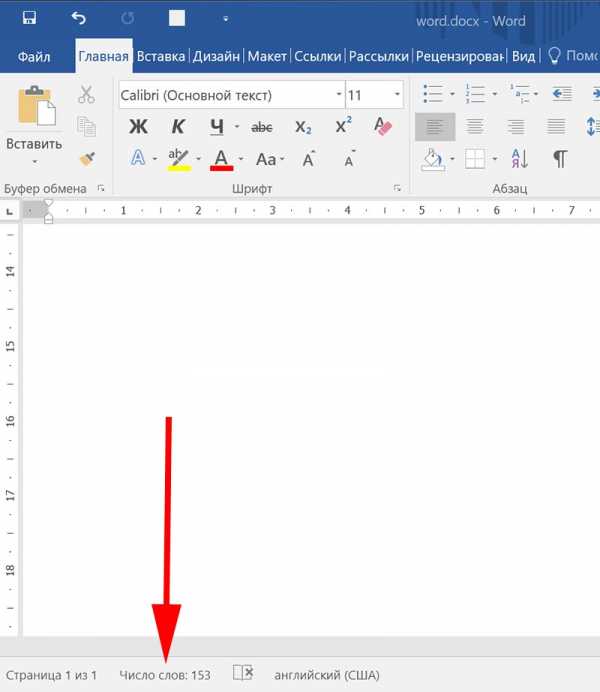

Либо перейдите по пути: Рецензирование > Статистика.
Часть документа
Вы также можете посмотреть количество знаков не всего документа, а отдельного предложения, абзаца, слова и т.д. Для этого просто выделите нужный участок текста, а затем откройте статистику, как в прошлом примере.
Внимание! Если у вас отсутствует пункт меню со статистикой, то вам нужно его включить вручную. Для этого переместите курсор в нижнюю область экрана, затем нажмите правую кнопку мыши. Вам откроется меню, где вам нужно поставить галочку на пункте Число слов.

faqduck.com
